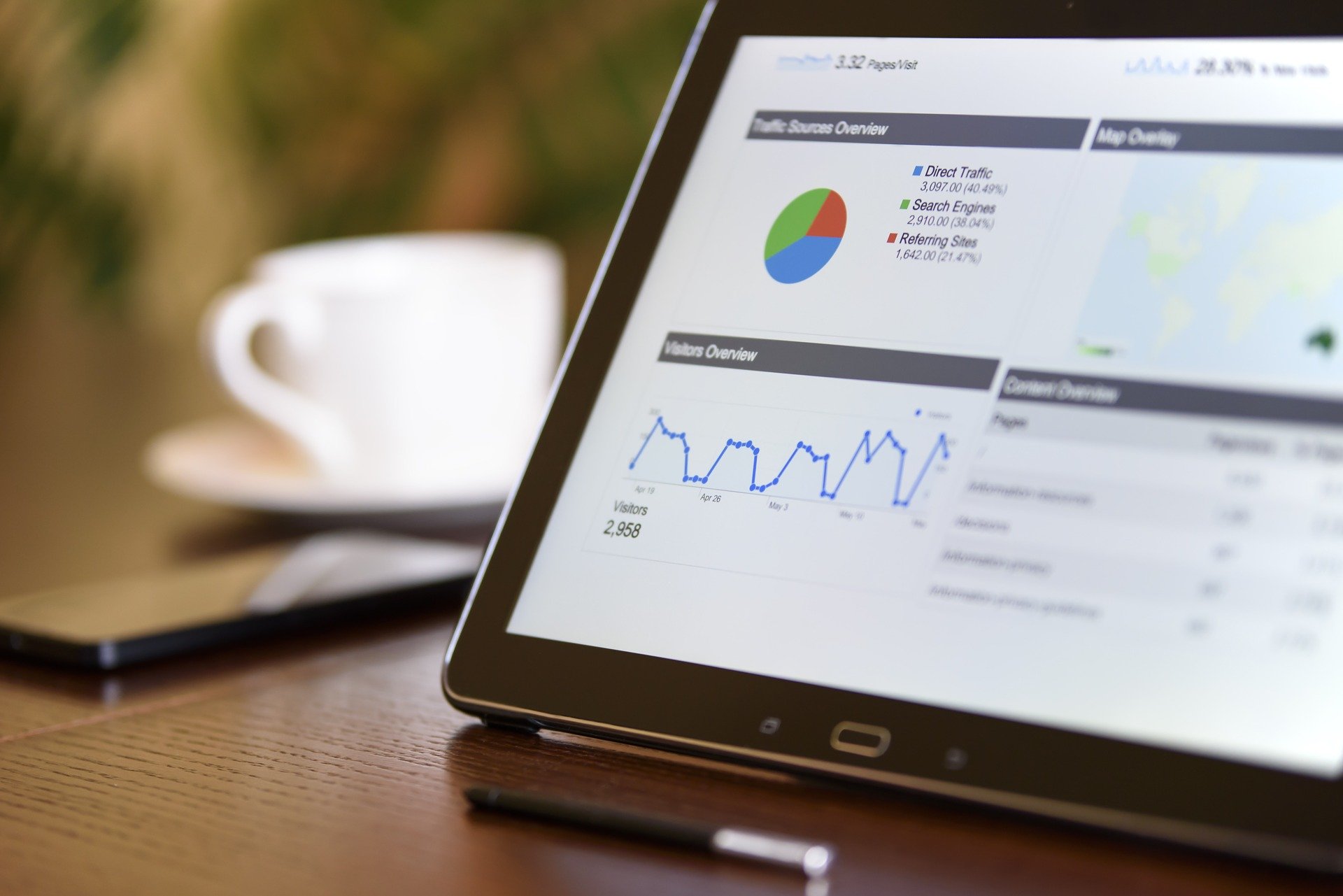こんにちは、Keiです。
今日はプラグインの設定について書いていきます。






同じiPhoneを使っていても、人によって入れているアプリは様々ですよね?
そんな感じで、自分に必要なものを随時追加していく「お役立ちツール」がプラグインと呼ばれるものです。
ただし、アプリと同じように容量が増えれば増えるほど重くなるし、動作に影響は出てくるので必要最低限のものだけで十分です。
今回は、初心者が最初に入れるべき必須プラグインのみをご紹介します。
ただし!
ここでご紹介するのは私や多くの有名ブロガーが使っている有料テーマのaffingerに合うプラグインです。
これはSEO対策など機能が充実しているので、普通のテーマでは必要なSEOが不要ということもあります。
例えば有名な「All in one SEO Pack」というSEO対策のプラグインがあって、いろんなサイトで「これは必須です!」「必ず入れましょう!」とかあったりするのですが(私も鵜呑みにしていた)、実はSEO対策が十分なaffingerには不要です。
これを入れると機能が重複するため、むしろ入れるな!というものだったりするわけです。
なので、必須かどうかはツール次第という点もお忘れなく。
テーマによっては他にも必要なものが出てくる場合もあります。
その場合は、Google検索などで、(ご自分で使ってるテーマ)(プラグインの名前)で検索してみてください。
不要とか必要とか書いているサイトがたくさん出てきますので、いろんな記事を見比べて検討してください。
ただ、affingerのようにそもそもプラグインも不要なほど機能が充実しているツールを使えば、プラグインも少なくて済みますし(つまり動作が軽い)自分であれこれSEO対策したりして検索順位を上げるためにどうするか?
という労力を最初から無くしてくれるので、せっかく書くなら絶対効率よく運用したいという私みたいな方はaffingerをオススメします。
前置きが長くなりましたので、早速設定していきましょう。
目次
1.XMLサイトマップ/サイトマップ生成の有名プラグイン
まず必ず必要なプラグインといえば、XMLサイトマップです。
これは、検索エンジンに自分のサイトがしっかり検索に引っ掛かるようにするためのSEO対策に欠かせないプラグインですので、必ず入れておきましょう!
※しかし、先述のaffinger以外のテーマを使っていてAll in one SEO Packを入れた人はこちらのXMLサイトマップは不要なのでご注意を〜。
では早速手順を紹介します。
まずプラグイン→新規追加をクリックします。
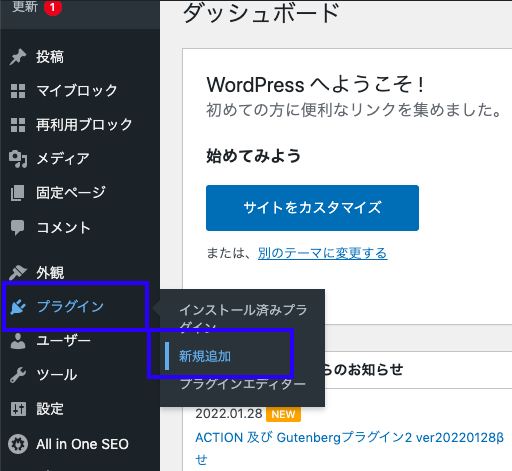
検索バーで「XML Sitemaps」と入力します。
ですが、意外と後の方で出てくるので、しっかりスクロールして探してくださいね!
画像はこちらです↓
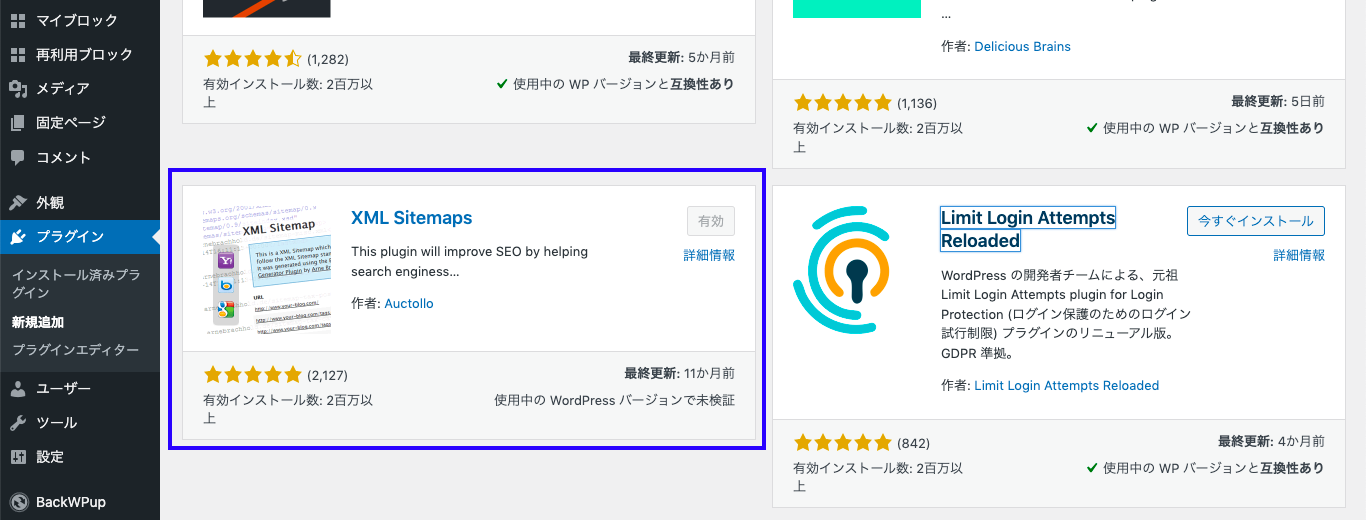
私は既にインストール済み&有効化しているので、上記のような画面ですが、初めてインストールした方は必ず有効化して保存してください。
では次は初期設定を行います。
XMLサイトマップの初期設定
まず最初はダッシュボードの設定→XML-sitemapsを選択します。
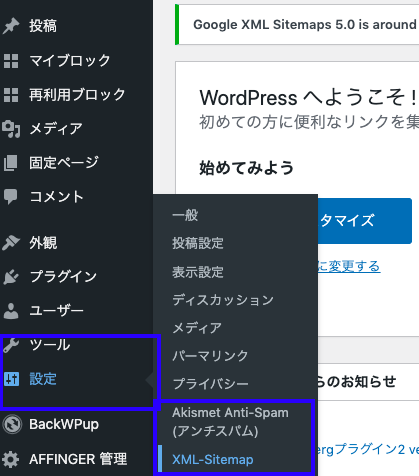
サイトマップコンテンツ→「カテゴリーページを含める」という項目にチェックします。
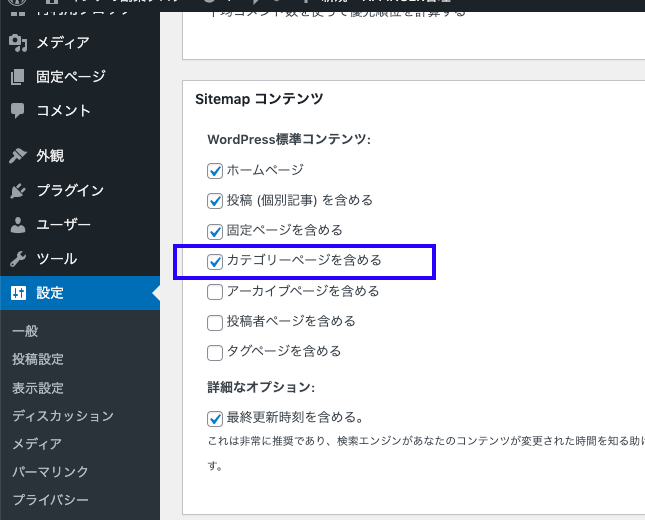
チェックを入れたら一番下までスクロールして「設定を更新>> 」をクリックして完了。
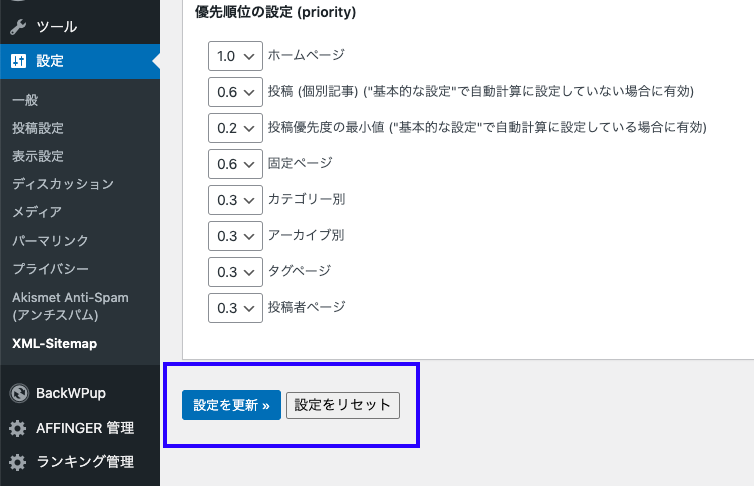
サイトマップは、https://ドメイン/sitemap.xmlで生成されます。
確認するために「http(s)://ドメイン/sitemap.xml」にアクセスしてみましょう。
下記のようなサイトマップが表示されていればOKです。
私のドメインで入れた場合がこちら。
ブラウザの検索バーに入力して以下のような画面が出たらOKです。
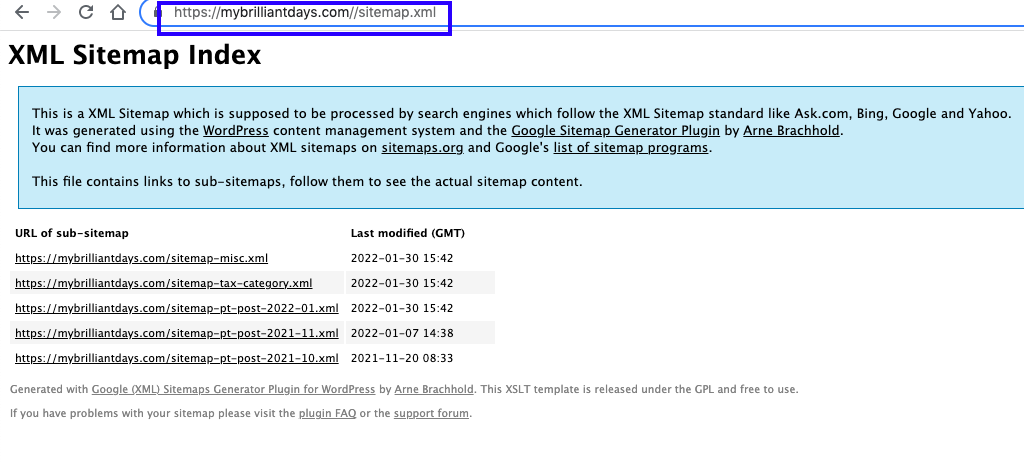
そのままGoogle search consoleを開きます。(Googleにログイン状態で)
サイトマップをクリックします。
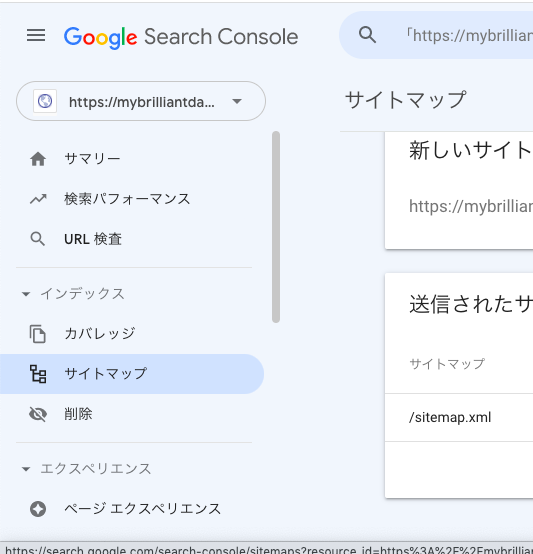
右側に、新しいサイトマップの追加という箇所があるので、「saitemap.xml」と入力します。
入力後「送信ボタン」を押します。
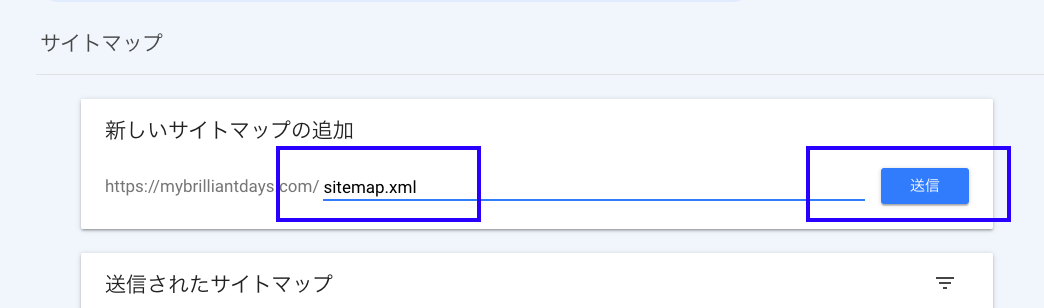
これで設定完了です。
万が一、取得できませんでしたと表示された場合は少し時間を置いてから確認してみてください。
2.WP Multibyte Patch/日本語サイトに必須のプラグイン
WordPressが英語圏で作られているため、日本語(マルチバイト)だとバグが起きやすいです。
そのため、日本語でサイト運営している人は必ず入れておきましょう!
プラグインの手順は全て同じです。
ダッシュボードのプラグイン→新規追加を選び、検索バーで探してください。
下記のプラグインを今すぐインストールして有効化すればOKです。
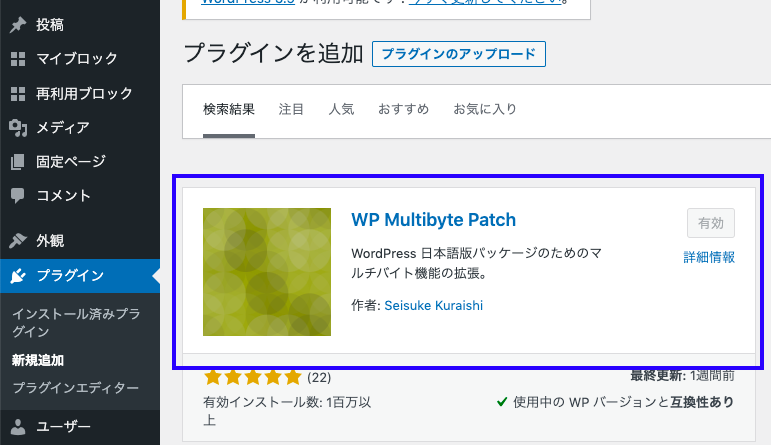
3.BackWPup/サイトをバックアップするためのプラグイン
こちらもサイトを守るために必須のプラグインです。
バックアップを取る、というのは聞いたことがあると思いますが、バージョンアップして変になったり、画面がおかしくなったり、サイトの記事が消えてしまったり・・・。
あらゆる不具合から守ってくれるお助けプラグインです。
ダッシュボードのプラグイン→新規追加を選び、検索バーで探してください。
下記のプラグインを今すぐインストールして有効化すればOKです。
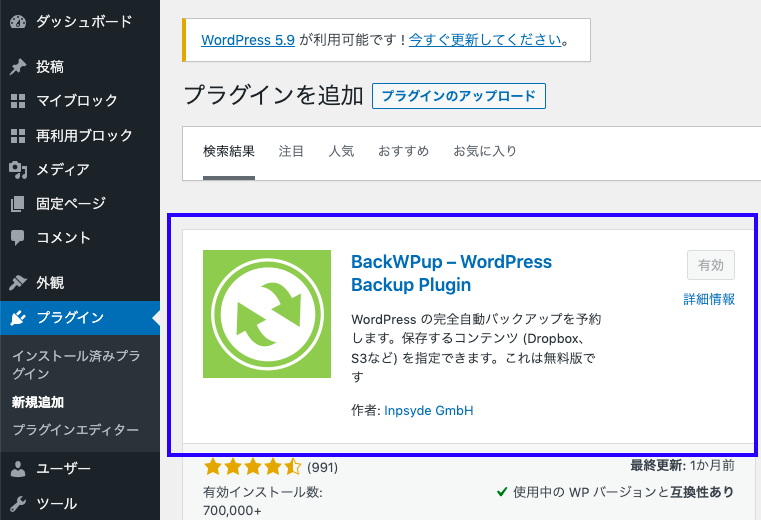
以上この3点は必ず入れておきましょう!
但し使っているテーマや用途に応じて必要なプラグインは人それぞれですので、使いながら探していくといいと思います。
私も必要最低限しか入れてませんが、まずは記事をupしていくことに注力しましょう。
合わせてこちらの設定も必須ですので、お忘れなく!
-

-
グーグルサーチコンソールとは?設定方法を解説!
続きを見る
-

-
ブログ分析に必須!グーグルアナリティクスの設定方法
続きを見る